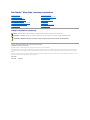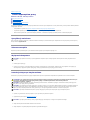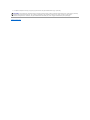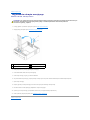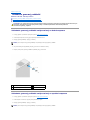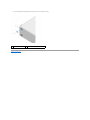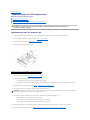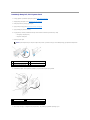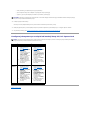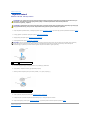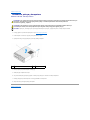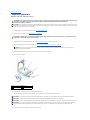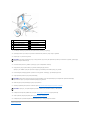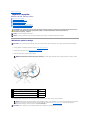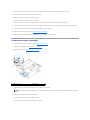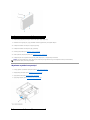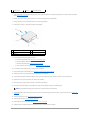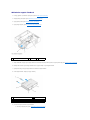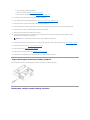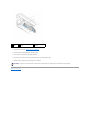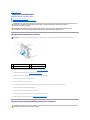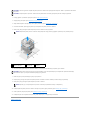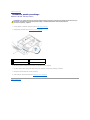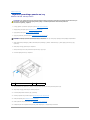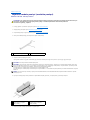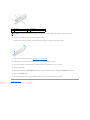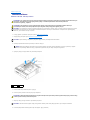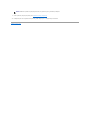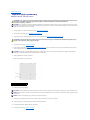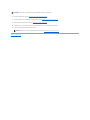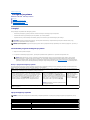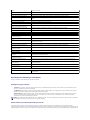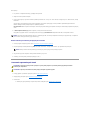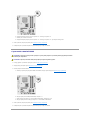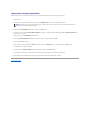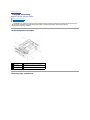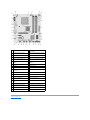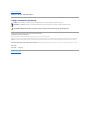Dell Studio Slim D540S Instrukcja obsługi
- Kategoria
- Płyty główne
- Typ
- Instrukcja obsługi

DellStudio™Slim540s-Instrukcja serwisowa
Uwagi, ostrzeżenia i przestrogi
Informacje zawarte w tym dokumencie mogązostaćzmienione bez uprzedzenia.
©2008DellInc.Wszelkieprawazastrzeżone.
PowielaniedokumentuwjakikolwieksposóbbezpisemnejzgodyfirmyDellInc.jestsurowozabronione.
Znaki towarowe użyte w tym tekcie: Dell, logo DELL i Dell Studio sąznakami towarowymi firmy Dell Inc.; Intel jest zarejestrowanym znakiem towarowym firmy Intel Corporation w
U.S.A i innych krajach; Microsoft i Windows sąznakami towarowymi lub zarejestrowanymi znakami towarowymi firmy Microsoft Corporation w Stanach Zjednoczonych i/lub innych
krajach.
Tekst może zawieraćtakże inne znaki i nazwy handlowe odnoszące siędopodmiotówposiadającychprawadotychznakówinazwlubdoichproduktów.FirmaDellInc.nierości
sobie żadnychprawdoznakówinazwhandlowychinnychniżjej własne..
Model: DCSLA
Sierpień2008WersjaA00
Przegląd techniczny
Przed rozpoczęciem pracy
Zakładanie pokrywy komputera
Wyjmowanie uchwytu mocującego
Zakładanie panelu przedniego
Wymiana modułu pamięci (modułówpamięci)
Wymiana karty PCI/PCI Express Card
Wymiana napędów
Wymianawentylatorów
Wymiana przedniego panelu we/wy
Wymiana procesora
Wymiana płyty systemowej
Montażzasilacza
Wymiana baterii
Zakładanie gumowej podkładki
Konfiguracja systemu
UWAGA: UWAGA wskazuje na ważnąinformację, którapozwalalepiejwykorzystaćposiadany system komputerowy.
POUCZENIE: OSTRZEŻENIE wskazuje na możliwośćuszkodzenia sprzętu lub utraty danych i informuje o sposobie uniknięcia problemu.
OSTRZEŻENIE: PRZESTROGAinformujeosytuacjach,wktórychwystępuje ryzyko uszkodzenia sprzętu, obrażeńlub śmierci.

Powrótdospisutreści
Przed rozpoczęciem pracy
DellStudio™Slim540s-Instrukcja serwisowa
Specyfikacja techniczna
Zalecane narzędzia
Wyłączanie komputera
Instrukcje dotyczące bezpieczeństwa
W niniejszym rozdziale opisano procedury dotyczące demontażu i montażu części w komputerze. O ile nie podano inaczej, każda procedura zakłada spełnienie
następującychwarunków:
l Przeprowadzono czynności w Wyłączanie komputera oraz Instrukcje dotyczące bezpieczeństwa.
l Użytkownik zapoznałsięz informacjami dotyczącymi bezpieczeństwa, jakie zostały dostarczone z komputerem.
l Element można wymienićlub - jeżeli zostałzakupiony oddzielnie - zainstalować, wykonując proceduręusuwania w odwrotnej kolejności.
Specyfikacja techniczna
Dane techniczne komputera znajdująsięw dokumencie Skróconeinformacjeosystemie dostarczonym z komputerem lub w witrynie pomocy technicznej firmy
Dell pod adresem support.dell.com.
Zalecane narzędzia
Wykonanie procedur przedstawionych w tym dokumencie może wymagaćużycia wkrętaka krzyżowego nr 2.
Wyłączanie komputera
1. Zamknij system operacyjny.
2. Upewnij się, że komputer i wszystkie podłączone urządzenia zostały wyłączone. Jeśli komputer i podłączone do niego urządzenia nie wyłączyły się
automatycznie po wyłączeniu systemu operacyjnego, naciśnij przycisk zasilania i przytrzymaj go przez 4 sekundy.
Instrukcje dotyczące bezpieczeństwa
Stosowanie siędo poniższych zaleceńdotyczących bezpieczeństwa pomoże w zapewnieniu bezpieczeństwa użytkownika oraz w ochronie komputera.
1. Sprawdź, czy powierzchnia robocza jest płaska i czysta, aby uniknąćzarysowania komputera.
2. Wyłączanie komputera (patrz Wyłączanie komputera).
3. Odłącz od komputera wszelkie kable telefoniczne oraz sieciowe.
4. Odłącz komputer i wszystkie podłączone urządzenia od gniazdek elektrycznych.
POUCZENIE: Aby zapobiec utracie danych, przed wyłączeniem komputera zapisz i zamknij wszystkie otwarte pliki oraz zamknij wszystkie otwarte
programy.
OSTRZEŻENIE: Przy wykonywaniu czynności wewnątrz komputera należy przestrzegaćinstrukcji dotyczących bezpieczeństwa dostarczonych z
komputerem. Więcej informacji na temat postępowania zgodnego z zasadami bezpieczeństwa można znaleźćpod adresem
www.dell.com/regulatory_compliance.
POUCZENIE: Naprawiaćkomputer może tylko przeszkolony pracownik serwisu. Uszkodzenia wynikające z serwisowania nieautoryzowanego przez
firmęDell™niesąobjęte gwarancjąurządzenia.
POUCZENIE: Przy odłączaniu kabla należy pociągnąćza wtyczkęlubuchwyt,aniezasamkabel.Niektórekablemajązłącza z zatrzaskami blokującymi.
Gdy odłączasz kabel tego rodzaju, przed odłączeniem wciśnij zatrzaski. Pociągając za złącza, trzymaj je w linii prostej, aby uniknąćzagięciastyków
złącza. Ponadto przed podłączeniem kabla należy upewnićsię, że oba złącza sąprawidłowo skierowane i ustawione w jednej linii.
POUCZENIE: Aby uniknąćuszkodzenia komputera, wykonaj następujące czynności przed rozpoczęciem pracy wewnątrz komputera.
POUCZENIE: Aby odłączyćkabel sieciowy, należy najpierw odłączyćgo od komputera, a następnie od urządzenia sieciowego.

5. Po odłączeniu komputera naciśnij i przytrzymaj przycisk zasilania, aby odprowadzićładunki z płyty systemowej.
Powrótdospisutreści
POUCZENIE: Przed dotknięciem dowolnego elementu wewnątrz komputera należy pozbyćsięładunkówelektrostatycznychzciała, dotykając dowolnej
nielakierowanejpowierzchnikomputera,np.metalowychelementówztyłu komputera. W trakcie pracy należy od czasu do czasu dotykać
nielakierowanej powierzchni metalowej, aby odprowadzićładunkielektrostatyczne,któremogłyby uszkodzićwewnętrzne podzespoły.

Powrótdospisutreści
Wyjmowanie uchwytu mocującego
DellStudio™Slim540s-Instrukcja serwisowa
1. Postępuj zgodnie z procedurami opisanymi w punkcie Przed rozpoczęciem pracy.
2. Zdejmij pokrywękomputera (patrz Zakładanie pokrywy komputera).
3. Zwolnij wspornik karty unosząc jego dźwignięzwalniającą.
4. Usuńwszelkie kable (kabel) od uchwytu mocującego.
5. Unieśuchwyt mocującyiwyjmijgozotworówzawiasów.
6. Aby zamontowaćuchwyt mocujący, dopasuj zawiasy w dolnej częściuchwytudootworówzlokalizowanychwzdłużkrawędzi komputera.
7. Opuśćuchwyt mocujący.
8. Dopasuj wypustkęw uchwycie mocującym do otworu we wnęce dysku twardego i dociśnij uchwyt.
9. Ponownie umieśćew. kable, jakie były podłączone do uchwytu mocującego.
10. Upewnij się, że uchwyt mocujący jest prawidłowo umieszczony a następnie zamontuj wspornik karty.
11. Załóżz powrotem pokrywękomputera (patrz Zakładanie pokrywy komputera).
Powrótdospisutreści
OSTRZEŻENIE: Przy wykonywaniu czynności wewnątrz komputera należy przestrzegaćinstrukcji dotyczących bezpieczeństwa dostarczonych z
komputerem. Więcej informacji na temat postępowania zgodnego z zasadami bezpieczeństwa można znaleźćpod adresem
www.dell.com/regulatory_compliance.
1
uchwyt mocujący
2
wspornik podtrzymujący kartę
3
dźwignia zwalniająca wspornik karty

Powrótdospisutreści
Zakładanie gumowej podkładki
DellStudio™Slim540s-Instrukcja serwisowa
Zakładanie gumowej podkładki umiejscowionej na boku komputera
Zakładanie gumowej podkładki umiejscowionej na spodzie komputera
Zakładanie gumowej podkładki umiejscowionej na boku komputera
1. Postępuj zgodnie z procedurami opisanymi w punkcie Przed rozpoczęciem pracy.
2. Ustaw komputer pionowo, tak aby jego pokrywa była skierowana w bok.
3. Pociągnij gumowąpodkładkęi wyjmij jąz obudowy.
4. Aby zamontowaćgumowąpodkładkę, dopasuj jądo otworu w obudowie i dociśnij.
5. Dopasuj i wciśnij bolec gumowej podkładki w podkładkę, aby jązamocować.
Zakładanie gumowej podkładki umiejscowionej na spodzie komputera
1. Postępuj zgodnie z procedurami opisanymi w punkcie Przed rozpoczęciem pracy.
2. Połóżkomputer na boku tak, aby pokrywa znajdowała sięnagórze.
3. Pociągnij gumowąpodkładkęi wyjmij jąz obudowy.
OSTRZEŻENIE: Przy wykonywaniu czynności wewnątrz komputera należy przestrzegaćinstrukcji dotyczących bezpieczeństwa dostarczonych z
komputerem. Więcej informacji na temat postępowania zgodnego z zasadami bezpieczeństwa można znaleźćpod adresem
www.dell.com/regulatory_compliance.
UWAGA: Jeśli montujesz nowągumowąpodkładkęusuńpodwójnąwarstwęprzylepnąz podkładki.
1
otwórnagumowąpodkładkę
2
gumowa podkładka
3
bolec gumowej podkładki
UWAGA: Jeśli montujesz nowągumowąpodkładkęusuńpodwójnąwarstwęprzylepnąz podkładki.

Powrótdospisutreści
Wymiana karty PCI/PCI Express Card
DellStudio™Slim540s-Instrukcja serwisowa
Wymiana karty PCI/PCI Express Card
Instalacja karty PCI/PCI Express Card
Konfiguracja komputera po usunięciu lub instalacji karty PCI/PCI Express Card
Wymiana karty PCI/PCI Express Card
1. Odinstaluj sterownik i oprogramowanie karty z systemu operacyjnego. Więcej informacji - patrz Skróconainformacjaosystemie.
2. Postępuj zgodnie z procedurami opisanymi w punkcie Przed rozpoczęciem pracy.
3. Zdejmij pokrywękomputera (patrz Zakładanie pokrywy komputera).
4. Zwolnij wspornik karty unosząc jego dźwignię.
5. Zdejmij uchwyt mocujący (patrz Wyjmowanie uchwytu mocującego).
6. W razie potrzeby odłącz wszystkie kable podłączone do karty.
l W przypadku karty PCI: złap jązagórnekrawędzie i wyjmij ze złącza.
l W przypadku karty PCI Expres: delikatnie pociągnij występ zabezpieczający, uchwyćkartęzagórnerogi,anastępnie wyjmij jąze złącza.
7. Jeśli zakładasz kartęzamontowaną, przejdźdo krok 6 w Instalacja karty PCI/PCI Express Card.
8. Jeśli wyjmujesz kartęna stałe, zainstaluj zaślepkęw pustym otworze gniazda karty.
9. Ustaw uchwyt mocujący a następnie dociśnij wspornik karty, aby osadzićjąw gnieździe upewniając się, że:
l zacisk prowadnicy jest dopasowany do wycięcia prowadnicy.
l górnekrawędzie żadnych kart i zaślepek nie wystająnad listwęwyrównującą;
l wycięcieugórykartylubzaślepkijestosadzonenaprowadnicywyrównującej.
10. Nałóżpokrywękomputera, ponownie podłącz komputer i pozostałe urządzenia do gniazd elektrycznych, a następnie włącz ich zasilanie.
11. Aby zakończyćprocedurędemontażu, patrz Konfiguracja komputera po usunięciu lub instalacji karty PCI/PCI Express Card.
OSTRZEŻENIE: Przy wykonywaniu czynności wewnątrz komputera należy przestrzegaćinstrukcji dotyczących bezpieczeństwa dostarczonych z
komputerem. Więcej informacji na temat postępowania zgodnego z zasadami bezpieczeństwa można znaleźćpod adresem
www.dell.com/regulatory_compliance.
1
dźwignia zwalniająca wspornik
2
wspornik podtrzymujący kartę
POUCZENIE: W pustych otworach gniazd kart musi byćzainstalowana zaślepka, aby zachowaćzgodnośćkomputera z certyfikatami FCC. Zaślepki
uniemożliwiająprzedostawanie siękurzu i brudu do wnętrza komputera.

Instalacja karty PCI/PCI Express Card
1. Postępuj zgodnie z procedurami opisanymi w punkcie Przed rozpoczęciem pracy.
2. Zdejmij pokrywękomputera. Patrz Zakładanie pokrywy komputera.
3. Zwolnij wspornik karty unosząc jego dźwignię.
4. Wyjmij uchwyt mocujący (patrz Wyjmowanie uchwytu mocującego).
5. Wyjmij zaślepkę, aby odsłonićszczelinę.
6. Przygotuj kartędo instalacji. Dodatkowe informacje można znaleźćw dokumentacji dostarczonej z kartą.
l Konfiguracja i adaptacja karty.
l Połączenia wewnętrzne.
7. Dopasuj kartędo złącza.
8. Umieśćkartęw złączu i mocno jądociśnij. Upewnij się, czy karta dobrze trzyma sięw gnieździe.
9. Ustaw uchwyt mocujący a następnie dociśnij wspornik karty, aby osadzićjąw gnieździe upewniając się, że:
UWAGA: Jeśli montujesz kartęPCI Express w złączu x16 sprawdź, czy szczelina mocująca i zacisk zabezpieczający sąodpowiednio dopasowane.
1
karta PCI Express x16
2
zakładka zabezpieczająca
3
karta PCI Express x1
4
gniazdo karty PCI-Express x1
5
gniazdo karty PCI Express x16
1
listwawyrównująca
2
karta dobrze osadzona
3
karta źle osadzona
4
prowadnicawyrównująca
5
uchwyt wewnątrz gniazda
6
uchwyt zablokowany na zewnątrz gniazda

l zacisk prowadnicy jest dopasowany do wycięcia prowadnicy.
l górnekrawędzie żadnych kart i zaślepek nie wystająnad listwęwyrównującą;
l wycięcieugórykartylubzaślepkijestosadzonenaprowadnicywyrównującej.
10. Podłącz wymagane kable do karty.
Informacje na temat połączeńkablowych karty można znaleźćw dokumentacji dostarczonej z kartą.
11. Nałóżpokrywękomputera, ponownie podłącz komputer i pozostałe urządzenia do gniazd elektrycznych, a następnie włącz ich zasilanie.
12. Aby zakończyćinstalację, patrz konfiguracja komputera po usunięciu lub instalacji karty PCI/PCI Express Card.
Konfiguracja komputera po usunięciu lub instalacji karty PCI/PCI Express Card
Powrótdospisutreści
POUCZENIE: Kable karty nie powinny biec nad kartami lub za nimi. Kable biegnące nad kartami mogąuniemożliwićwłaściwe zamknięcie pokrywy
komputera lub spowodowaćuszkodzenie sprzętu.
UWAGA: Informacje dotyczące położenia złączy zawiera dokument Skróconeinformacjeosystemie.Informacje dotycząceinstalacjisterownikówi
oprogramowania karty zawiera dokumentacja dostarczona z kartą.
Zainstalowane
Zdemontowane
Karta
dźwiękowa
1. Uruchom program
konfiguracji systemu
(patrz Konfiguracja
systemu).
2. Przejdźdo Integrated
Peripherals
(Zintegrowane
urządzenia peryferyjne)
i wybierz Onboard
Audio Controller
(Wewnętrzny kontroler
audio), a następnie
zmieńustawienie na
Disabled (Niektywny).
3. Podłącz zewnętrzne
urządzenia dźwiękowe
do złączy karty
dźwiękowej.
1. Uruchom program
konfiguracji systemu
(patrz Konfiguracja
systemu).
2. Przejdźdo Integrated
Peripherals
(Zintegrowane
urządzenia peryferyjne) i
wybierz Onboard Audio
Controller (Wewnętrzny
kontroler audio), a
następnie zmień
ustawienie na Enabled
(Aktywny).
3. Podłącz zewnętrzne
urządzenia dźwiękowe
do złączy panelu tylnego
komputera.
Karta
sieciowa
1. Uruchom program
konfiguracji systemu
(patrz Konfiguracja
systemu).
2. Przejdźdo Integrated
Peripherals
(Zintegrowane
urządzenia peryferyjne)
i wybierz Onboard LAN
Controller
(Wewnętrzny kontroler
LAN), a następnie
zmieńustawienie na
Disabled (Nieaktywny).
3. Podłącz kabel sieciowy
do złącza karty
sieciowej.
1. Uruchom program
konfiguracji systemu
(patrz Konfiguracja
systemu).
2. Przejdźdo Integrated
Peripherals
(Zintegrowane
urządzenia peryferyjne) i
wybierz Onboard LAN
Controller (Wewnętrzny
kontroler LAN), a
następnie zmień
ustawienie na Enabled
(Aktywny).
3. Podłącz kabel sieciowy
do zintegrowanego
złącza sieciowego.

Powrótdospisutreści
Wymiana baterii
DellStudio™Slim540s-Instrukcja serwisowa
1. Zapisz wszystkie wyświetlane ekrany w konfiguracji systemu (patrz Konfiguracja systemu) aby można byłoprzywrócićprawidłowe ustawienia w krok 10.
2. Postępuj zgodnie z procedurami opisanymi w punkcie Przed rozpoczęciem pracy.
3. Zdejmij pokrywękomputera (patrz Zakładanie pokrywy komputera).
4. Znajdźgniazdo baterii (patrz Elementy płyty systemowej).
5. Ostrożnie odciągnij dźwignięzwalniającąod baterii, co spowoduje jej odskoczenie.
6. Wyjmij baterięz komputera i dokonaj jej odpowiedniej utylizacji.
7. Włóżdo gniazda nowąbaterięstronąoznaczonąznakiem „+“kugórzeiprzymocujją.
8. Załóżz powrotem pokrywękomputera (patrz Zakładanie pokrywy komputera).
9. Podłącz komputer i pozostałe urządzenia do gniazd elektrycznych, a następnie włącz ich zasilanie.
10. Wejdźdo konfiguracji systemu (patrz Konfiguracja systemu)iprzywróćwszystkie ustawienia zapisane uprzednio w krok 1.
Powrótdospisutreści
OSTRZEŻENIE: Przy wykonywaniu czynności wewnątrz komputera należy przestrzegaćinstrukcji dotyczących bezpieczeństwa dostarczonych z
komputerem. Więcej informacji na temat postępowania zgodnego z zasadami bezpieczeństwa można znaleźćpod adresem
www.dell.com/regulatory_compliance.
OSTRZEŻENIE: Nieprawidłowe zamocowanie nowej baterii grozi jej wybuchem. Baterięnależy wymieniaćtylko na innąbateriętego samego typu
lub jej odpowiednik zalecany przez producenta. Zużyte baterie należy utylizowaćzgodnie z instrukcjami producenta.
POUCZENIE: Podczas wyważania baterii z gniazda za pomocątępego narzędzia należy uważać, aby nie dotknąćtym narzędziem płyty systemowej.
Przed rozpoczęciem wyważania baterii należy upewnićsię, że narzędzie tkwi między bateriąi gniazdem. W przeciwnym razie może dojśćdo
uszkodzenia płyty systemowej na skutek oderwania gniazda lub przerwania ścieżek na płycie systemowej.
1
bateria (+)
2
dźwignia zwalniająca baterię
1
bateria (+)
2
dźwignia zwalniająca baterię


Powrótdospisutreści
Zakładanie pokrywy komputera
DellStudio™Slim540s-Instrukcja serwisowa
1. Postępuj zgodnie z procedurami opisanymi w części Przed rozpoczęciem pracy.
2. Połóżkomputer na boku tak, aby pokrywa znajdowała sięnagórze.
3. Wykręćdwa wkręty mocujące pokrywęza pomocąpłaskiego wkrętaka.
4. Odsuńpokrywęod przodu komputera i zdejmij ją.
5. Odłóżpokrywęw bezpieczne miejsce.
6. Aby zamontowaćpokrywędopasuj wypustki w dolnej częścipokrywydootworówwkrawędzi komputera.
7. Dociśnij pokrywędo przodu komputera i osadźjąprawidłowo na komputerze.
8. Wkręćdwa wkręty mocujące pokrywękomputera.
Powrótdospisutreści
OSTRZEŻENIE: Przy wykonywaniu czynności wewnątrz komputera należy przestrzegaćinstrukcji dotyczących bezpieczeństwa dostarczonych z
komputerem. Więcej informacji na temat postępowania zgodnego z zasadami bezpieczeństwa można znaleźćpod adresem
www.dell.com/regulatory_compliance.
OSTRZEŻENIE: Aby zabezpieczyćsięprzez groźbąporażenia prądem, zranienia obracającymi sięłopatkami wentylatora lub innych
nieoczekiwanych obrażeń, zawsze należy odłączaćkomputer od gniazda elektrycznego przed zdjęciem pokrywy.
POUCZENIE: Upewnij się, że dostępna jest wystarczająca ilośćmiejsca na pokrywę- przynajmniej 30 cm (1 stopa) miejsca na biurku.
1
pokrywa komputera
2
wkręty (2)

Powrótdospisutreści
Wymiana procesora
DellStudio™Slim540s-Instrukcja serwisowa
1. Postępuj zgodnie z procedurami opisanymi w części Przed rozpoczęciem pracy.
2. Zdejmij pokrywękomputera (patrz Zakładanie pokrywy komputera).
3. Odłącz kable od złącza ATX_POWER i ATX_CPU (patrz Elementy płyty systemowej) na płycie systemowej.
4. Wyjmijzespółwentylatora procesora i radiatora (patrz Wyjmowanie zespołu wentylatora procesora i radiatora).
5. Naciśnij dźwignięzwalniającąi przesuńjąku dołowi, aby zwolnićjąz zacisku mocującego.
6. Otwórzpokrywęprocesora.
7. Wyjmij procesor z gniazda unosząc go i odłóżw bezpieczne miejsce.
Pozostaw dźwignięzwalniającąw pozycji otwartej, aby w gnieździe można było zainstalowaćnowy procesor.
8. Rozpakuj nowy procesor uważając, aby nie dotykaćjego spodu.
OSTRZEŻENIE: Przy wykonywaniu czynności wewnątrz komputera należy przestrzegaćinstrukcji dotyczących bezpieczeństwa dostarczonych z
komputerem. Więcej informacji na temat postępowania zgodnego z zasadami bezpieczeństwa można znaleźćpod adresem
www.dell.com/regulatory_compliance.
POUCZENIE: W przypadku braku znajomości zagadnieńzwiązanych z wyjmowaniem i wymianąsprzętu, nie należy wykonywaćponiższych czynności.
Nieprawidłowe ich wykonanie może doprowadzićdo uszkodzenia płyty systemowej. Informacje na temat kontaktu z firmąDell w celu uzyskania pomocy
technicznej, patrz Skróconainformacjaosystemie.
OSTRZEŻENIE: Pomimo, iżjest on wyposażony w plastikowąosłonęzespółradiatora może podczas normalnej pracy osiągaćbardzo wysoką
temperaturę. Przed dotknięciem go poczekaj, ażostygnie.
UWAGA: O ile nie jest wymagane zamontowanie nowego radiatora z danym procesorem, zamontuj stosowany do tej pory radiator przy
ponownym montowaniu procesora.
1
pokrywa procesora
2
procesor
3
gniazdo
4
dźwignia zwalniająca
POUCZENIE: Podczas wymiany procesora nie wolno dotykaćwtykówwgnieździe, nie należy dopuścić, aby spadłna nie jakikolwiek przedmiot.
POUCZENIE: Pozbądźsięładunkówelektrycznych,dotykając niemalowanej powierzchni metalowej z tyłu komputera.
POUCZENIE: Procesor należy prawidłowo umieścićw gnieździe, aby zapobiec trwałemu uszkodzeniu procesora i komputera po włączeniu komputera.
POUCZENIE: Styki gniazda sąpodatne na odkształcenia. Aby uniknąćuszkodzenia sprzętu, sprawdź, czy procesor jest odpowiednio umieszczony
względem gniazda i podczas jego instalacji nie używaj nadmiernej siły. Uważaj, aby nie dotknąćani nie zgiąćstykównapłycie systemowej.

9. Jeśli dźwignia zwalniająca gniazda nie jest w pełni otwarta, przestaw jąw tępozycję.
10. Wyrównajprzednieitylnenacięcia na procesorze w odniesieniu do przednich i tylnych nacięćna gnieździe.
11. Dopasuj styk nr 1 procesora do gniazda.
12. Ostrożnie umieśćprocesor w gnieździe i upewnij się, że jest on odpowiednio ustawiony.
13. Kiedy procesor jest jużw pełni osadzony w gnieździe, zamknij pokrywęprocesora.
Upewnij się, że zakładka na pokrywie procesora znajduje siępod środkowym zatrzaskiem pokrywy na gnieździe.
14. Przesuńdźwignięzwalniającągniazda z powrotem w stronęgniazda i zatrzaśnij ją, aby zabezpieczyćprocesor.
15. Oczyśćpodstawęradiatora z pasty termoprzewodzącej.
16. Nałóżnowąpastętermoprzewodzącąwgórnejczęści procesora.
17. Zamontujzespółwentylatora procesora i radiatora (patrz Wyjmowanie zespołu wentylatora procesora i radiatora).
18. Podłącz kable ze złącza ATX_POWER i ATX_CPU (patrz Elementy płyty systemowej) na płycie systemowej.
19. Załóżz powrotem pokrywękomputera (patrz Zakładanie pokrywy komputera).
20. Podłącz komputer i pozostałe urządzenia do gniazd elektrycznych, a następnie włącz ich zasilanie.
Powrótdospisutreści
1
pokrywa procesora
2
wypustka
3
procesor
4
gniazdo
5
środkowy zatrzask pokrywy
6
dźwignia zwalniająca
7
przednie wycięcie naprowadzające
8
oznaczenie styku nr 1 procesora
9
tylne wycięcie naprowadzające
POUCZENIE: Aby uniknąćuszkodzenia sprzętu, należy sprawdzić, czyprocesorjestodpowiedniowyrównanywodniesieniudogniazda,ipodczasjego
instalacji nie używaćnadmiernej siły.
POUCZENIE: Należy nałożyćnowąwarstwępasty termoprzewodzącej. Pasta termoprzewodząca jest niezbędna dla zapewnienia właściwego
odprowadzania ciepła, a tym samym umożliwienia wydajnej pracy procesora.
POUCZENIE: Upewnij się, żezespółwentylatora procesora i radiatora jest prawidłowo osadzony i zabezpieczony.

Powrótdospisutreści
Wymiana napędów
DellStudio™Slim540s-Instrukcja serwisowa
Wkładanie dysku twardego
Instalowanie napędu optycznego
Wymiana czytnika kart pamięci
Wkładanie napędu FlexDock
Wyjmowanie płytki metalowej FlexBay/FlexDock
Montowanie zaślepki napędu FlexBay/FlexDock.
Wkładanie dysku twardego
1. Postępuj zgodnie z procedurami opisanymi w punkcie Przed rozpoczęciem pracy.
2. Zdejmij pokrywękomputera (patrz Zakładanie pokrywy komputera).
3. Odłącz od napędu kabel zasilania oraz kabel danych.
4. Naciśnij dźwignięzlokalizowanąz boku wnęki napędu dysku twardego, wysuńnapęd, unieśgo i wyjmij z obudowy.
OSTRZEŻENIE: Przy wykonywaniu czynności wewnątrz komputera należy przestrzegaćinstrukcji dotyczących bezpieczeństwa dostarczonych z
komputerem. Więcej informacji na temat postępowania zgodnego z zasadami bezpieczeństwa można znaleźćpod adresem
www.dell.com/regulatory_compliance.
UWAGA: System nie obsługuje urządzeńIDE.
UWAGA: 3,5-calowy czytnik kart pamięci lub napędu dyskietek nie jest zamienny z koszykiem napędu dysku twardego.
POUCZENIE: Jeśli wymieniasz napęd zawierającydane,którechceszzachować, przed rozpoczęciem tej procedury sporządźkopięzapasowąplików.
UWAGA: Jeśli jednocześnie nie dokonujesz wymiany dysku twardego, odłącz drugi koniec kabla danych od płyty systemowej i odłóżgo. Z kabla
danych możeszpóźniej skorzystaćdo instalacji dysku twardego.
1
śruby pasowane (4)
2
dźwignia
3
złącze płyty systemowej (jakiekolwiek dostępne złącze
SATA0 - SATA3)
4
kabel
zasilania
5
napęd dysku twardego
6
szczelina (2)
7
kabel danych interfejsu SATA
UWAGA: Jeśli demontażtego napędu powoduje zmianękonfiguracji napędu, należy sprawdzić, czy te zmiany zostały uwzględnione w konfiguracji
systemu.Poponownymuruchomieniukomputera,otwórzkonfiguracjęsystemu (patrz Konfiguracja systemu), przejdźdo sekcji „Napędy“i
odpowiednio skonfiguruj napęd korzystając z funkcji Drive 0 through 3.
POUCZENIE: Należy uważać, aby nie zarysowaćpłyty układu dysku twardego przy jego wyjmowaniu lub instalacji.

5. Przed montażem dysku twardego zapoznaj sięz jego dokumentacjąi sprawdź, czy jest on skonfigurowany pod kątem komputera.
6. Przymocuj do napędu dysku twardego cztery wkręty motylkowe.
7. Podłącz kable zasilania oraz danych do napędu optycznego.
8. Podłącz kable zasilania oraz danych do płyty systemowej.
9. Dopasuj cztery wkręty napędudyskutwardegodootworówwnęki dysku twardego i umieśćnapęd dysku twardego we wnęce.
10. Wsuńdysk twardy do przeznaczonej dla niego wnęki. Umieszczenie dysku w bezpiecznej pozycji sygnalizowane jest charakterystycznym kliknięciem.
11. Upewnij się, że kable wszystkich złączy zostały właściwie podłączone i pewnie zamocowane.
12. Załóżz powrotem pokrywękomputera (patrz Zakładanie pokrywy komputera).
13. Podłącz komputer i pozostałe urządzenia do gniazd elektrycznych, a następnie włącz ich zasilanie.
Instalowanie napędu optycznego
1. Postępuj zgodnie z procedurami opisanymi w punkcie Przed rozpoczęciem pracy.
2. Zdejmij pokrywękomputera (patrz Zakładanie pokrywy komputera).
3. Wyjmij panel przedni (patrz Zakładanie panelu przedniego).
4. Odłącz kabel zasilania oraz kabel danych napędu optycznego od tylnej części napędu.
5. Delikatnie naciśnij dźwignię, aby zwolnićnapęd optyczny.
6. Przesuńnapędoptycznyiwyjmijgoprzezprzódkomputera.
7. Aby zamontowaćnapęd optyczny umieśćcztery wkręty w napędzie.
1
Napęd optyczny
2
dźwignia
UWAGA: Jeśli demontujesz jedyny napęd optyczny i nie będziesz go tym razem montować, odłącz kabel danych od płyty systemowej i odłóżgo na
bok.

8. Dopasuj wkręty napęduoptycznegodootworówwewnęce napędu optycznego.
9. Delikatnie wsuńnapęd optyczny. Jego prawidłowe osadzenie sygnalizowane jest odgłosem klinięcia.
10. Podłącz kable zasilania oraz danych do napędu optycznego.
11. Podłącz kable zasilania oraz danych do płyty systemowej.
12. Zamontuj panel przedni (patrz Zakładanie panelu przedniego).
13. Załóżz powrotem pokrywękomputera (patrz Zakładanie pokrywy komputera).
14. Podłącz komputer oraz urządzenia zewnętrzne do gniazd elektrycznych, a następnie włącz ich zasilanie.
Wymiana czytnika kart pamięci
1. Postępuj zgodnie z procedurami opisanymi w punkcie Przed rozpoczęciem pracy.
2. Zdejmij pokrywękomputera (patrz Zakładanie pokrywy komputera).
3. Wyjmij panel przedni (patrz Zakładanie panelu przedniego).
4. Wyjmij napęd optyczny (patrz Instalowanie napędu optycznego).
1
Napęd optyczny
2
wkręty (4)
UWAGA: Jeśli zainstalowałeśnowy napęd, zapoznaj sięz dołączonądo niego dokumentacjąw celu uzyskania informacji na temat instalacji
oprogramowania, jakie jest dla niego wymagane.

5. Odłącz kable FlexBay USB oraz kabel zasilania od tylnej części czytnika kart pamięci oraz wewnętrznego gniazda USB (F_USB5) na płycie systemowej
(patrz Elementy płyty systemowej).
6. Naciśnij dwa zatrzaski i wysuńczytnik kart pamięci wraz z obudowąnapędu FlexBay z wnęki FlexBay.
7. Wykręćdwa wkręty mocujące czytnik kart pamięci w obudowie napędu FlexBay.
8. Unieśczytnik kart pamięci i oddziel go od obudowy napędu FlexBay.
9. Jeśli nie instalujesz ponownie czytnika kart pamięci:
a. Zamontuj napęd optyczny (patrz Instalowanie napędu optycznego).
b. Zamontuj zaślepkęnapędu FlexBay.
c. Zamontuj panel przedni (patrz Zakładanie panelu przedniego).
d. Załóżz powrotem pokrywękomputera (patrz Zakładanie pokrywy komputera).
10. Jeśli instalujesz nowy czytnik kart pamięci, wyjmij czytnik z opakowania.
11. Wyjmij zaślepkępanelu napędu FlexBay(patrz: Montowanie zaślepki napędu FlexBay/FlexDock.).
12. Naciśnij dwa zatrzaski i wysuńobudowęnapęduFlexBayprzezprzódkomputera.
13. Umieśćczytnik kart pamięci w obudowie napędu i przesuńgo tak aby dopasowaćwycięcieobudowydootworówwczytnikukartpamięci.
14. Dopasuj dwa otwory czytnika kart pamięci do obudowy napędu FlexBay.
15. Dokręćdwa wkręty mocujące czytnik kart pamięci w obudowie napędu FlexBay.
16. Wsuńobudowęnapędu FlexBay wraz z czytnikiem kart pamięci do wnęki FlexBay i osadźjąw prawidłowej pozycji.
17. Podłącz kabel FlexBay USB do tylnej części czytnika kart pamięci i do wewnętrznego gniazda USB (F_USB5) na płycie systemowej (patrz Elementy płyty
systemowej).
18. Zamontuj napęd optyczny (patrz Instalowanie napędu optycznego).
19. Załóżpanel przedni (patrz Zakładanie panelu przedniego).
20. Załóżz powrotem pokrywękomputera (patrz Zakładanie pokrywy komputera).
21. Podłącz komputer i pozostałe urządzenia do gniazd elektrycznych, a następnie włącz ich zasilanie.
1
Napęd optyczny
2
zatrzask
3
czytnik kart pamięci
1
obudowa napędu FlexBay
2
zatrzaski (2)
3
wycięcie obudowy (2)
4
czytnik kart pamięci
5
wkręty(2)
UWAGA: Przed podłączeniem kabla FlexBay sprawdź, czy czytnik kart pamięci jest zainstalowany.

Wkładanie napędu FlexDock
1. Postępuj zgodnie z procedurami opisanymi w punkcie Przed rozpoczęciem pracy.
2. Zdejmij pokrywękomputera (patrz Zakładanie pokrywy komputera).
3. Wyjmij panel przedni (patrz Zakładanie panelu przedniego).
4. Wyjmij napęd optyczny (patrz Instalowanie napędu optycznego).
5. Odłącz kabel USB od tylnej części napędu FlexDock i od wewnętrznego złącza USB (F_USB1) na płycie systemowej (patrz Elementy płyty systemowej).
6. Naciśnij dwa zatrzaski i wysuńnapęd FlexDock wraz z jego obudowąz wnęki napędu FlexDock.
7. Wykręćdwa wkręty mocujące napęd FlexDock w obudowie napędu FlexDock.
8. Unieśnapęd FlexDock i odłącz go od jego obudowy.
9. Jeśli nie montujesz ponownie napędu FlexDock:
a. Zamontuj napęd optyczny (patrz Instalowanie napędu optycznego).
1
kabel napędu FlexDock
2
zatrzask
3
FlexDock
1
obudowa napędu FlexDock
2
zatrzaski (2)
3
wycięcie obudowy (2)
4
napęd FlexDock
5
wkręty(2)

b. Zamontuj zaślepkęnapędu FlexBay/FlexDock.
c. Zamontuj panel przedni (patrz Zakładanie panelu przedniego).
d. Załóżz powrotem pokrywękomputera (patrz Zakładanie pokrywy komputera).
10. Jeśli montujesz nowy napęd FlexDock, wyjmij napęd FlexDock z opakowania.
11. Wyjmij zaślepkępanelu napędu FlexBay/FlexDock(patrz: Montowanie zaślepki napędu FlexBay/FlexDock).
12. Naciśnij dwa zatrzaski i wysuńobudowęnapęduFlexDockprzezprzódkomputera.
13. Umieśćnapęd FlexDock w obudowie napędu FlexDock i przesuńgo tak aby dopasowaćwycięcieobudowydootworówwnapędzie FlexDock.
14. Wkręćdwa otwory na wkręty w napędzie FlexDock do obudowy napędu FlexDock.
15. Wkręćdwa wkręty mocujące napęd FlexDock w jego obudowie.
16. Wsuńobudowęnapędu FlexDock wraz z napędem FlexDock do przeznaczonej dla niego wnęki. Umieszczenie obudowy bezpiecznej pozycji
sygnalizowane jest charakterystycznym kliknięciem.
17. Podłącz kabel USB od tylnej części napędu FlexDock i od wewnętrznego złącza USB (F_USB1) na płycie systemowej (patrz Elementy płyty systemowej).
18. Zamontuj napęd optyczny (patrz Instalowanie napędu optycznego).
19. Załóżpanel przedni (patrz Zakładanie panelu przedniego).
20. Załóżz powrotem pokrywękomputera (patrz Zakładanie pokrywy komputera).
21. Podłącz komputer i pozostałe urządzenia do gniazd elektrycznych, a następnie włącz ich zasilanie.
Wyjmowanie płytki metalowej FlexBay/FlexDock
Ustaw wkrętak Phillips we wcięciu w metalowej płytce i przekręćgo na zewnątrz, aby złamaći wyjąćpłytkę.
Montowanie zaślepki napędu FlexBay/FlexDock
UWAGA: Sprawdź, czy napęd FlexDock jest zamontowany przed podłączeniem kabla FlexDock.
Strona się ładuje...
Strona się ładuje...
Strona się ładuje...
Strona się ładuje...
Strona się ładuje...
Strona się ładuje...
Strona się ładuje...
Strona się ładuje...
Strona się ładuje...
Strona się ładuje...
Strona się ładuje...
Strona się ładuje...
Strona się ładuje...
Strona się ładuje...
Strona się ładuje...
Strona się ładuje...
Strona się ładuje...
Strona się ładuje...
Strona się ładuje...
Strona się ładuje...
-
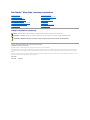 1
1
-
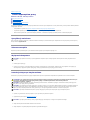 2
2
-
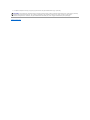 3
3
-
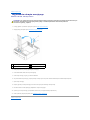 4
4
-
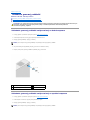 5
5
-
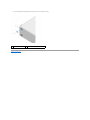 6
6
-
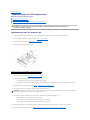 7
7
-
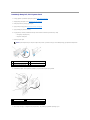 8
8
-
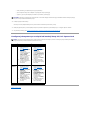 9
9
-
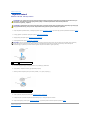 10
10
-
 11
11
-
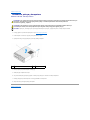 12
12
-
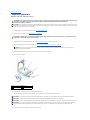 13
13
-
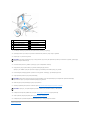 14
14
-
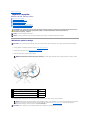 15
15
-
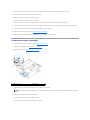 16
16
-
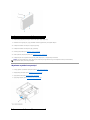 17
17
-
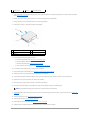 18
18
-
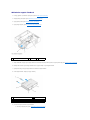 19
19
-
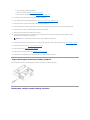 20
20
-
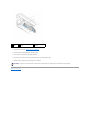 21
21
-
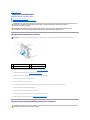 22
22
-
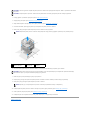 23
23
-
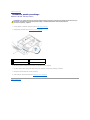 24
24
-
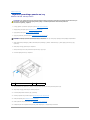 25
25
-
 26
26
-
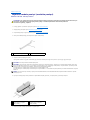 27
27
-
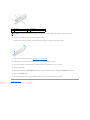 28
28
-
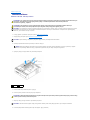 29
29
-
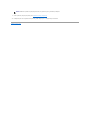 30
30
-
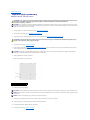 31
31
-
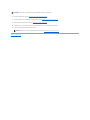 32
32
-
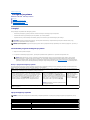 33
33
-
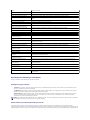 34
34
-
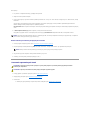 35
35
-
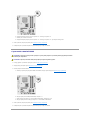 36
36
-
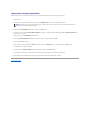 37
37
-
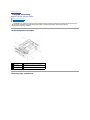 38
38
-
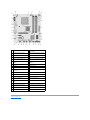 39
39
-
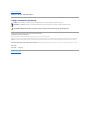 40
40
Dell Studio Slim D540S Instrukcja obsługi
- Kategoria
- Płyty główne
- Typ
- Instrukcja obsługi
Powiązane artykuły
-
Dell XPS 430 Instrukcja obsługi
-
Dell Inspiron 518 Instrukcja obsługi
-
Dell Studio Slim D540S Skrócona instrukcja obsługi
-
Dell Studio D540 Instrukcja obsługi
-
Dell Studio Hybrid D140G Instrukcja obsługi
-
Dell Studio XPS 435 MT Instrukcja obsługi
-
Dell Vostro 410 Instrukcja obsługi
-
Dell OptiPlex 745 instrukcja
-
Dell Vostro 420 Instrukcja obsługi
-
Dell OptiPlex 360 Instrukcja obsługi